Å ta opp video og lyd i iMovie er en praktisk og effektiv måte å lage noen opplæringsvideoer på. Med dette verktøyet kan du ta opp video med lyd, redigere bilder og videoer, legge til temaer og titler.
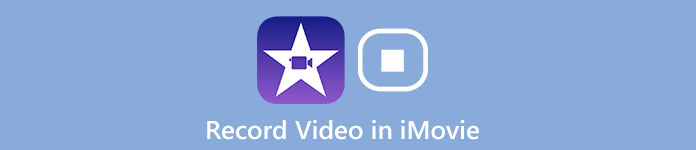
Etter redigering kan du dele opplæringsvideoene dine med vennene dine eller på sosiale medieplattformer. Men å spille inn videoer i iMovie er ikke lett. Så hvordan kan vi lage et videoopptak i iMovie? Finnes det en bedre måte å fullføre målet? Bare les denne artikkelen for å få mer detaljert informasjon om hvordan du spiller inn videoer i iMovie.
- Del 1: Hvordan lage videoopptak i iMovie
- Del 2: iMovie Alternativ metode for å ta opp video
- Del 3: Vanlige spørsmål om videoopptak i iMovie
Del 1: Hvordan lage videoopptak i iMovie
iMovie lar deg bla gjennom videobibliotek, dele favorittmomenter, lage flotte filmer og se på alle enhetene dine i iMovie Theatre. Som et av de mest populære verktøyene for videoredigering har iMovie rike funksjoner som har råd til sin berømmelse.
Egenskaper:
1. iMovie for Mac OS og iMovie for iOS kan fungere sammen. Det betyr at du kan starte videoopptaket eller redigeringen på iPhone eller iPad og redigere videoer videre på Mac-en.
2. Gi deg mulighet til å publisere videoer direkte til Facebook, Vimeo, YouTube og mer med ett klikk øverst til høyre i grensesnittet.
3. Kun iOS-brukervennlig. Du må bytte til iMovie for Windows alternativer som Windows-bruker. Og opptakskilden på iMovie er begrenset til webkamera og forbudt internt lydopptak blir lagt merke til med lite plass til mer kreative verk.
Slik tar du opp videoer i iMovie med iOS-enheten
Trinn 1Kjør iMovie på din Mac først. Velg deretter Opprett ny alternativet og trykk på Film knapp. I Prosjektmedier på venstre side av popup-vinduet, gå med Min film og klikk Importer media å fortsette.
For å bruke den innebygde kamerafunksjonen på Mac-en, åpne kameraer valg og klikk på live videovinduet i rødt for å starte opptaket. Hvis du vil ha et eksternt kamera for å ta opp videoer, kobler du det bare til Mac-PC-en med en FireWire-kabel.
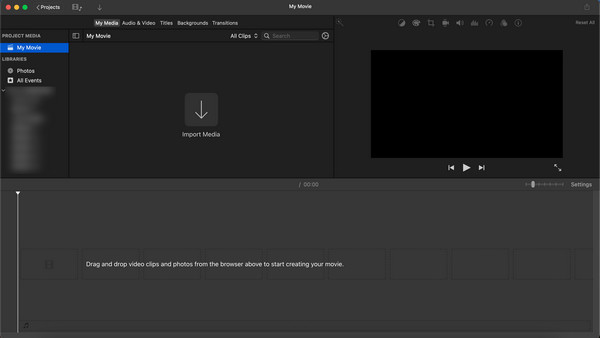
Trinn 2Før du starter opptaket offisielt, endre innstillingene for det registrerte målet etter at du har gått inn FaceTime HD-kamera som det innebygde kameraalternativet. Flytt baren til Importer til boksen og klikk på den for å utfolde de tilgjengelige hendelsene. Du kan velge et eksisterende arrangement, et åpent prosjekt eller bare lage et nytt hvis du vil.
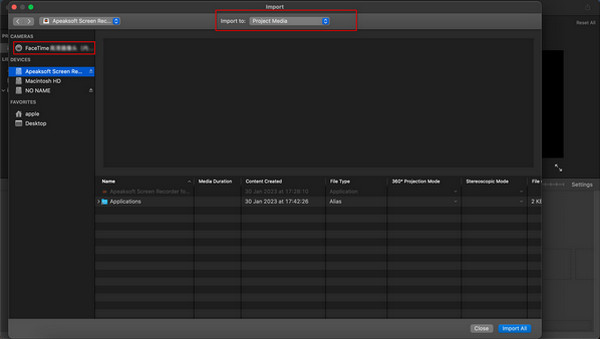
Trinn 3Etter at du har gjort innstillingene, klikker du på Record knappen rett under videoen for å starte opptaket. Klikk på den igjen for å fullføre innspillingsprosessen. Du kan gjenta dette trinnet basert på videoklippene du ønsker.
Når alt er klart, gå tilbake til hovedgrensesnittet og klikk Lukk-knappen for å fullføre videoopptaket.
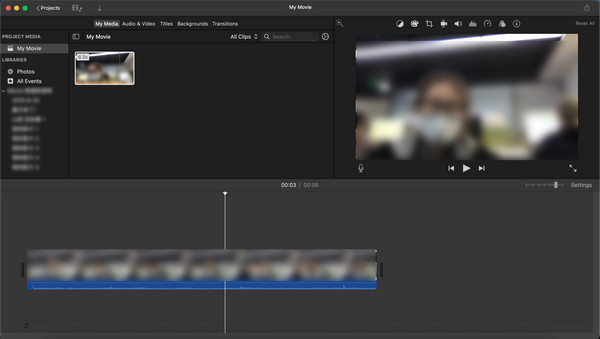
For å få en video av høyere kvalitet er det noen tips du bør legge merke til når du spiller inn videoene dine i iMovie.
1. Sjekk datamaskinen din for å forsikre deg om at programvaren kan utføre normalt.
2. Hvis du vil ha en videoopptaker av bedre kvalitet, bør du lukke noen programmer du ikke trenger. Hvis disse unødvendige applikasjonene lager noe støy, vil du ikke høre stemmen fra nettvideoer tydelig.
3. For å forbedre videoeffekten kan du ta iMovie både som videoredigerer og skjermopptaker for Mac. Du kan endre hastigheten på actionbildene for å få en bedre effekt. Eller plasser karakterene dine på eksotiske steder ved å bruke green-screen-effekter.
Del 2: iMovie Alternativ metode for å ta opp video
Selv om det er veldig praktisk å ta opp og redigere videoer direkte i iMovie, har iMovie fortsatt uoverstigelige mangler som ikke kan tilfredsstille alle krav. Begrenset PC-alternativ, opptaksområde samt den tilpassede innstillingen vil være barrierer for en hyggelig videoopptaksopplevelse.
Dermed trenger vi andre alternativer for å få bedre videoer. Apeaksoft Screen Recorder bør være det beste iMovie-alternativet.
- Ta opp alle aktiviteter på skjermen, lage videoopplæringer, fange webcam video, spille spill og mer i høy kvalitet.
- Tilpass innspillingsområdet, gjør lydinnstillingen, forhåndsvis videoopptak før du lagrer videoene dine.
- Du kan annotere opptaket ditt med en tekstboks, pil, markere og mer. Så du trenger ikke installere et annet program for å redigere videoene dine.
- Gjør innstillingen du foretrekker på forhånd, og du kan ta opp videoer ved hjelp av denne innstillingen neste gang.
- Bortsett fra å ta opp videoer i iMovie, fungerer den også som en stasjonær lydopptaker. Den lar deg spille inn nesten all slags musikk, radio eller møter med få begrensninger.
Hvordan ta opp videoer med Apeaksoft Screen Recorder
Trinn 1Last ned og installer denne programvaren på din Mac. Tast inn Videoopptaker. Skriv deretter inn Videoopptaker seksjon.
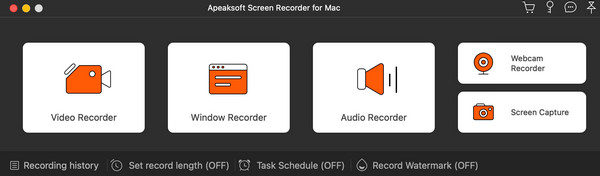
Trinn 2Gå gjennom innstillingene i følgende skjermbilde. Du kan tilpasse opptaksområdet, kameraet og lydinnstillingen. Skru på Kamera hvis du vil ha deg selv tatt opp i videoen, og System lyd når du vil fange all lyden fra Mac-en. Med behov for å ta opp det du skal si, kan du slå på Mikrofon. Etter det klikker du på REC knappen for å starte opptaket.
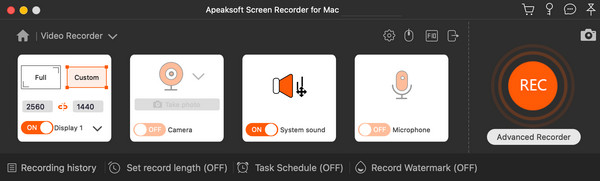
Trinn 3Etter å ha spilt inn den ideelle delen, kan du klikke på Stopp og forhåndsvise videoeffekten. Fortsett med Spar knapp.
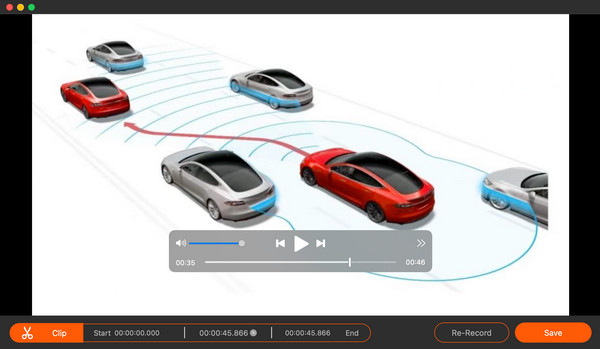
Trinn 4Nå kan du se opptakslisten i følgende vindu. Her kan du velge å spille av den innspilte videoen, gi nytt navn til filen og endre filmappen for lagring eller dele den til andre plattformer.

Del 3: Vanlige spørsmål om videoopptak i iMovie
Kan jeg ta opp direkte i iMovie med et eksternt kamera?
Jeg er redd ikke. iMovie støtter kun det innebygde kameraet på enhetene dine og tilbyr ingen tilkobling til andre nye webkameraer eller lydopptakere. Den kan bare fungere som en skjerm eller musikkvideoopptaker fordi den bare fanger opp skjermen og systemlyden.
Hvordan tar jeg opp en video av meg selv i iMovie på min Mac?
Etter at du har startet denne programvaren, sørg for at du har slått på FaceTime HD-video alternativet i kameravalget. Da kan du ta opp deg selv i videoen på din Mac.
Hvordan legge til en ekstern mikrofon i iMovie?
Du må koble til mikrofonen for å koble til Mac-en først. Da kan du sjekke Systemvalg> Lyd> Inngang at enheten din har blitt oppdaget. Velg det og kjør iMovie så kan du slå på mikrofon knappen på listen til venstre på skjermen.
Hvordan bruke iMovie til å ta opp lyd og video på Macen min?
Til ta opp video og lyd på Mac, kan du starte iMovie og Opprett ny seksjonen og forbered deg på å importere nye medier. Slå deretter på FaceTime HD-kamera som du vil og klikk på Record knapp. Etter å ha fullført innspillingsprosessen, kan du klikke på Pluss-knappen for å legge til et lydnotat i tillegg.
Konklusjon
Etter å ha lest denne artikkelen, kan du lære om videoopptak i iMovie direkte. Vi introduserer også et av de beste og mest profesjonelle alternativene til iMovie for å spille inn videoer. Apeaksoft Screen Recorder er en allround skjermopptaker som lar deg ta opp videoer og lyd, ta skjermbilder, redigere videoer og mer. Når du trenger å ta opp noen videoopplæringer for iMovie eller mer, kan du følge løsningene ovenfor for å prøve. Hvis du har spørsmål, kan du skrive i kommentarfeltet eller kontakte oss. Det er vår glede å hjelpe deg med å løse problemet ditt.




